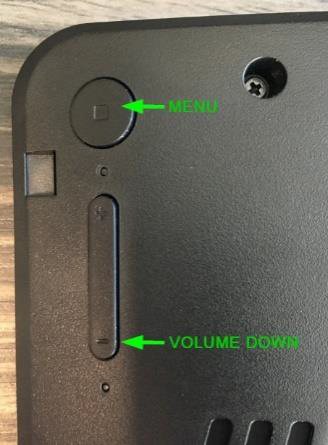Installatie van GoBright Android-app op Philips-beeldschermen
Volg de onderstaande stappen bij het installeren van GoBright op de Philips-beeldschermen:
- Inbedrijfstelling van het display
- Als u de wizard voor de eerste installatie te zien krijgt: sla alle stappen over, behalve de netwerkstap
- Als u al instellingen op het apparaat hebt gewijzigd, wilt u misschien eerst de fabrieksinstellingen herstellen
|
|
- Ga naar 'admin mode' door op de volgende toetscombinatie te drukken:
- Druk op de 'menu' knop en houd deze ingedrukt
- Druk dan op de 'volume omlaag' knop
- Het display gaat in 'admin-modus' en vraagt om een admin-wachtwoord (standaard: 1234)
- Nu ben je in het admin-hoofdmenu met de opties: instellingen', 'apps', 'netwerk' en 'help'.
|
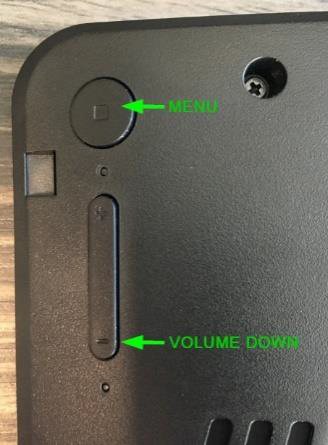 |
- Zorg ervoor dat het scherm verbonden is met het internet*.
Indien nodig kunt u de netwerk instellingen wijzigen, door de optie 'netwerk' te kiezen in het admin-mainmenu. Vervolgens kunt u de WiFi of Ethernet instellingen configureren naar uw voorkeuren.
- Het virtuele Android-toetsenbord op het scherm als standaard instellen
- Ga naar de 'admin-modus' (zie hierboven)
- Ga naar 'instellingen' > 'systeem' > 'Taal & invoer' > 'Virtueel toetsenbord'
- Selecteer 'Android Keyboard (AOSP)' en schakel alle andere toetsenborden uit
- Installeer de GoBright Apparaat app:
- Download de app:
- Kies 'apps' in het admin-hoofdmenu
- Start de app 'Chromium'
- Blader naar https://install.gobright.cloud
- De browser kan om een bevestiging vragen of u de APK echt wilt downloaden, bevestig dit door op 'OK' te klikken
- Een ogenblik geduld a.u.b., helaas geeft de browser geen feedback over wanneer het gedownload is
- Installeer de app:
- Ga terug naar het admin-hoofdmenu en kies 'apps'.
- Start de app 'Bestandsbeheer'
- Open de map 'sdcard' -> 'Download'
- Daar vindt U de 'GoBrightDevice_vX.X.apk' app, open deze app door er op te klikken en 'Openen' te kiezen
- Er verschijnt een installatie popup, kies 'Installeren' en wacht tot de installatie voltooid is
- Na de installatie, kies 'Open' om de GoBright Device app te openen
De app zal zichzelf configureren, dit zal enkele seconden duren
- De app zal vragen om de datum, tijd en tijdzone te controleren
- Stel de app in als opstarten bij bron:
- Ga terug naar het admin-hoofdmenu en kies 'instellingen'.
- Kies menu 'Signage Display' -> 'Boot on source' -> 'Input' -> 'Custom app'
- Kies vervolgens menu 'Signage Display' -> 'Custom app' -> 'Select App' -> 'GoBright Device' -> 'Save'
- Herstart het apparaat
- Na de herstart zal het scherm verbinding maken met GoBright, en een activeringscode tonen
- Met de activeringscode kunt u naar de volgende stap gaan en het scherm activeren in het GoBright portaal
|
Opmerkingen
*) Wat de internetverbinding betreft, raden wij ten zeerste aan bekabelde (PoE+) verbindingen te gebruiken voor de hoogste betrouwbaarheid.
Als u Wi-Fi moet gebruiken, zorg er dan voor dat u de opties 'Vermijd slechte netwerkverbindingen' en 'Melden wanneer een openbaar netwerk beschikbaar is' hebt uitgeschakeld in het menu met Wi-Fi instellingen binnen Android. Dit zal de betrouwbaarheid verhogen, bijvoorbeeld wanneer er onderhoud wordt gepleegd aan het Wi-Fi netwerk.
U kunt dit vinden in het Android instellingen menu -> Wi-Fi -> Geavanceerd. Lees dit artikel over hoe u de Android-app GoBright kunt sluiten om de Wi-Fi-instellingen van het apparaat te openen: Sluit de GoBright app op een display
Let op: niet alle Android-versies hebben deze opties, dus deze opties zijn mogelijk niet van toepassing op uw toestel.